打印机突然不能打印了,怎么办?
一、先检查进纸口:
如果是缺墨系统会有提示,先检查是否卡纸。
1、检查打印机进纸地方,纸张是否摆放正确或者影响进纸;
2、检查是否内部有卡纸或异物造成卡顿不能打印。
如果以上都不是,可能是以下原因造成无法打印:
1、打印机和电脑或手机连接失败,接收不到任务,文档被挂起状态;
2、打印机驱动损坏需要更新。
我们如何解决呢?
二、如果提示文档被挂起,不能打印:
提示文档被挂起也就是在等待打印中,长期被挂起,会直接取消打印,打印失败。
这种提示需要重新检查打印机和电脑连接,如果确认连接没有问题,可能是打印机待机时间长没有被唤醒,可以尝试关闭打印机后,再重新开启后尝试打印即可。
三、打印机黄色叹号,驱动问题:
没有挂起或其他提示,不能打印,应该是驱动问题,可以更新驱动程序解决不能打印的问题。
重新安装最新官网驱动程序:
1、根据打印机型号,比如:P105,K246。到官方搜索,如下图是富士施乐打印机官网:
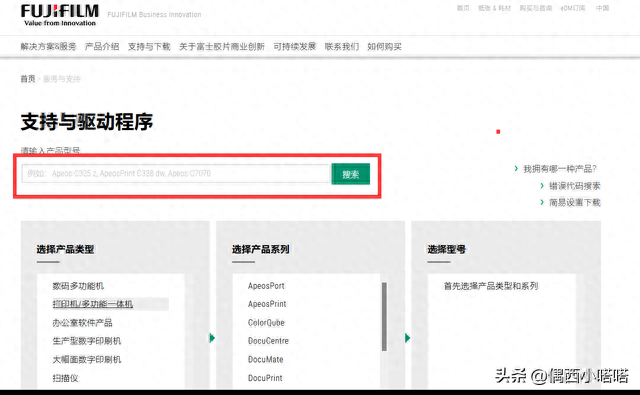
2、搜索打印机型号后点进入后会有驱动下载页,点击保存后安装即可。
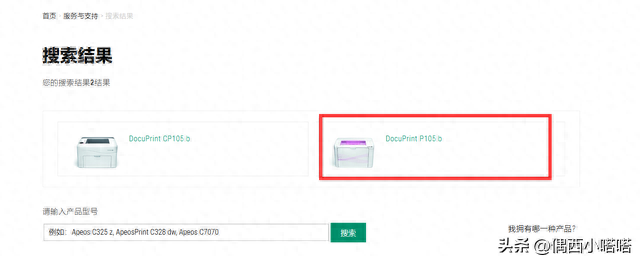
3、打开保存到本地的文件夹,双击安装文件进入安装。
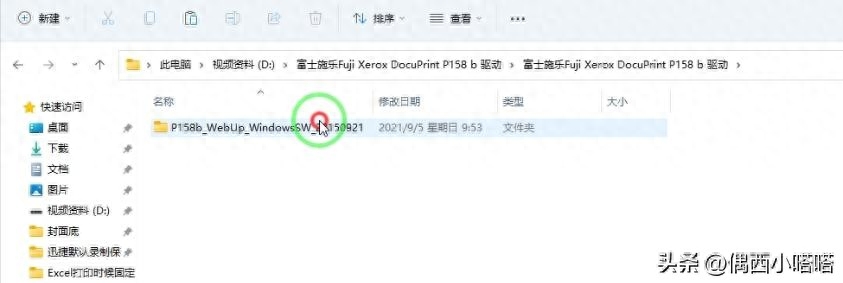
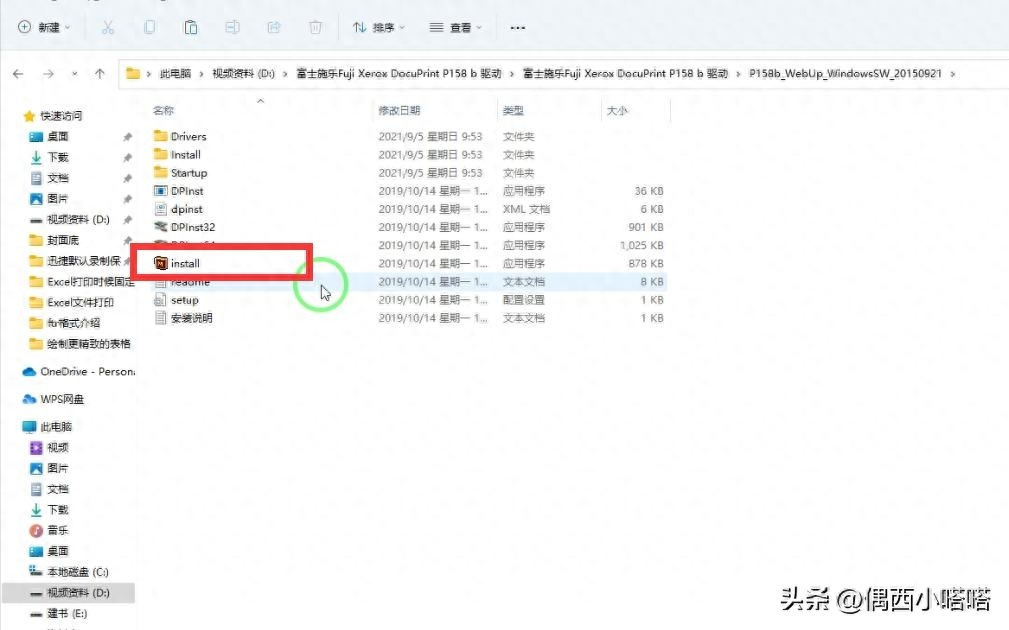
4、进入安装画面同意协议并且下一步。

4、安装完毕,点击开始菜单-设置-蓝牙和其他设备-打印机和扫描仪中的列表了找到,如下图所示:
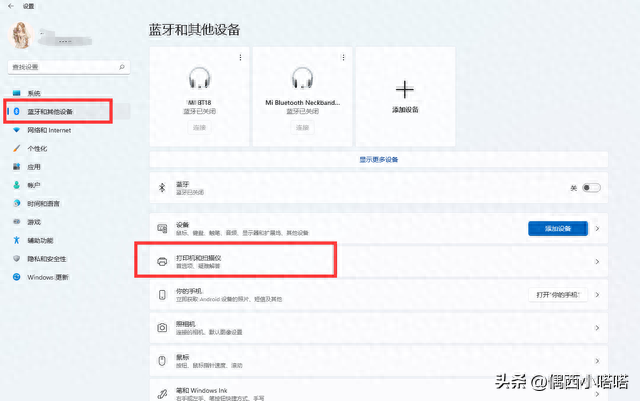
5、打开打印机开关,打印机和电脑使用USB端口或蓝牙连接,连接完毕就不会显示脱机状态:

6、进入后点击打印测试页,OK搞定收工!
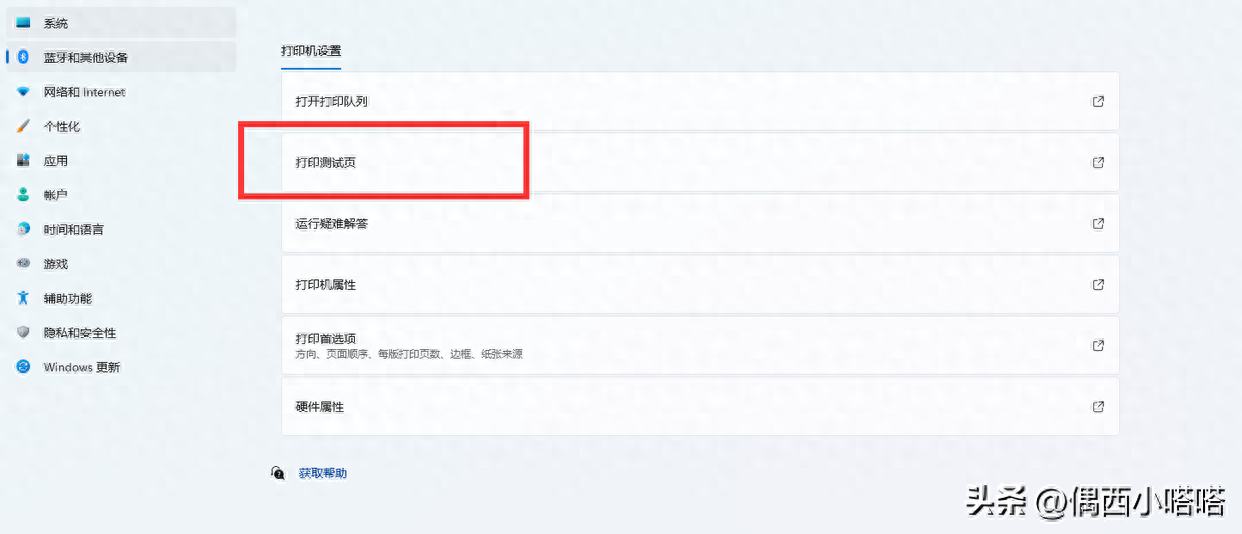
四、打印机的日常维护:
打印机已经是工作学习不能离开的重要工具,日常多“疼爱”你的打印机,他才不会让你关键时刻掉链子。
1、放置要平稳,以免打印机晃动;
2、保持卫生,注意遮盖,虽然现在打印机不贵,但也算精密仪器避免积灰;
3、在拔掉电源线或者信号线前,先关闭打印机电源,以免电流过大损坏打印机。



